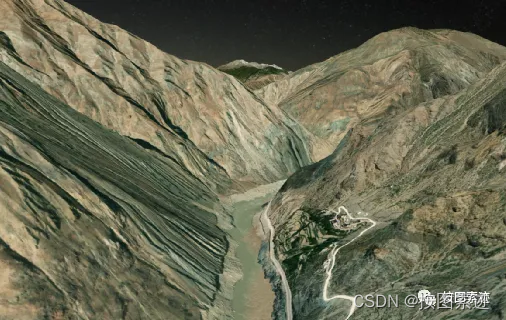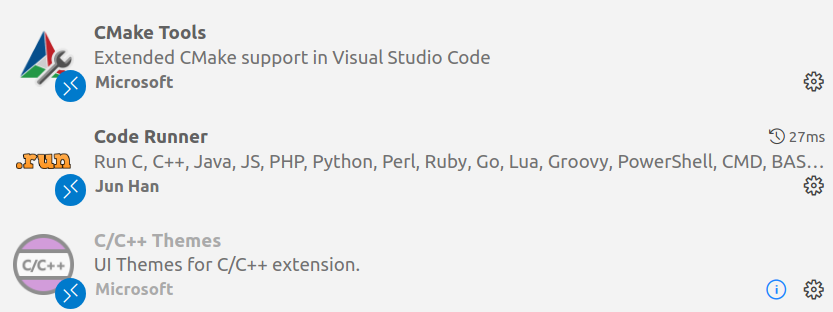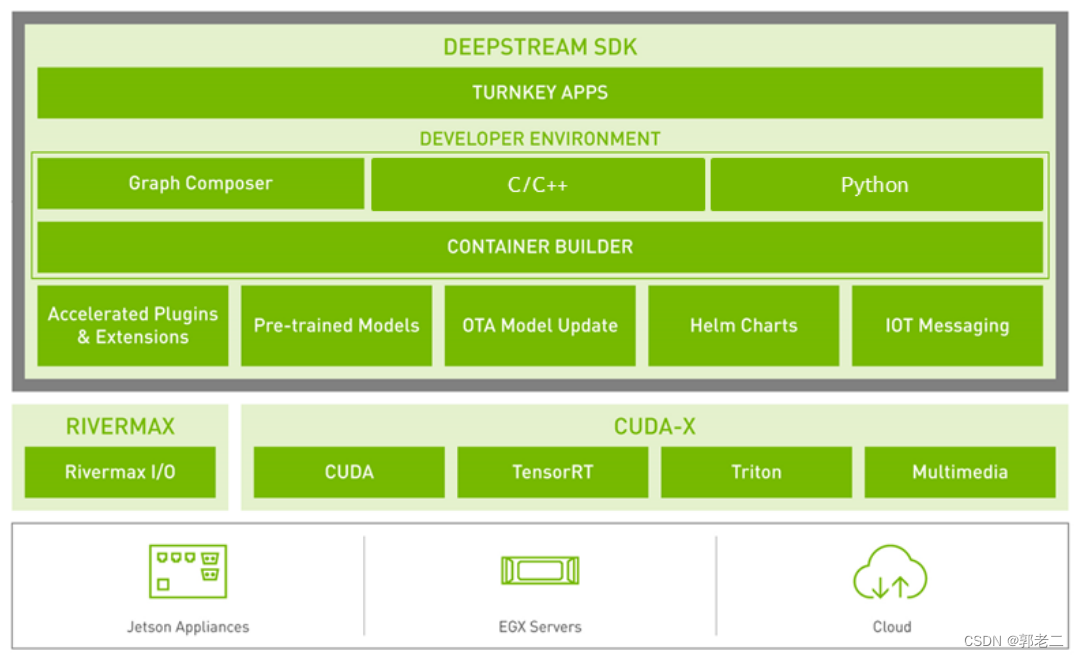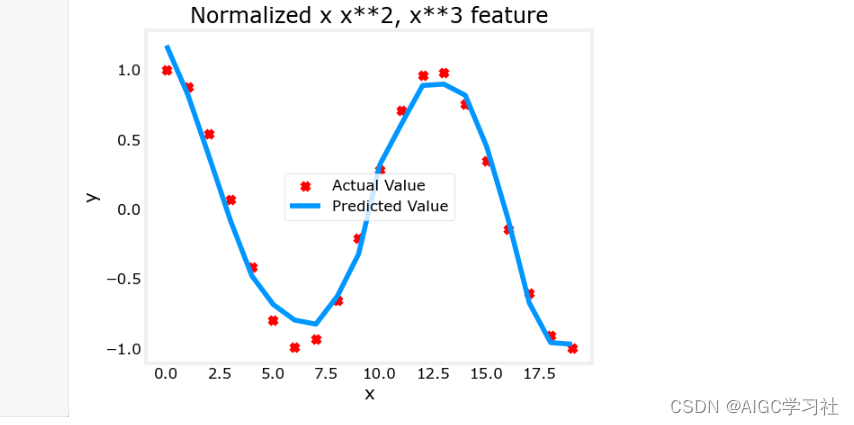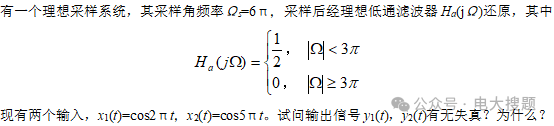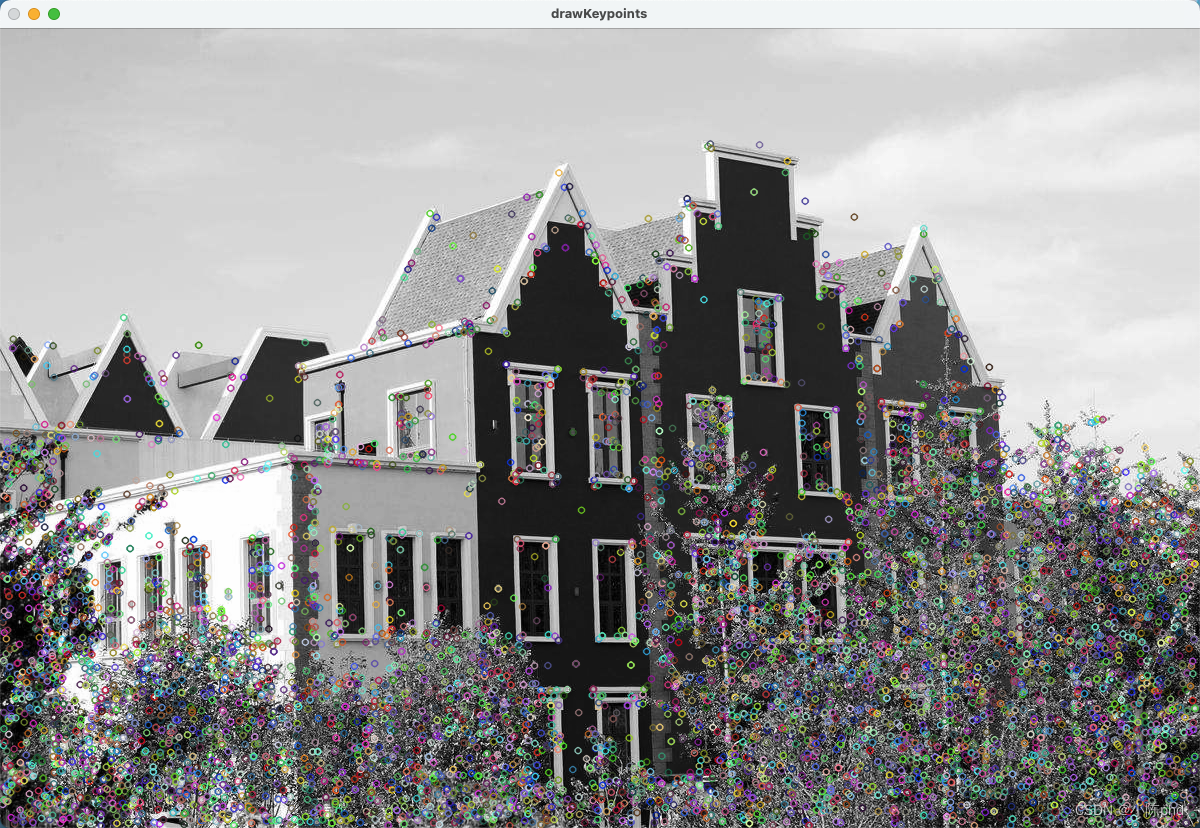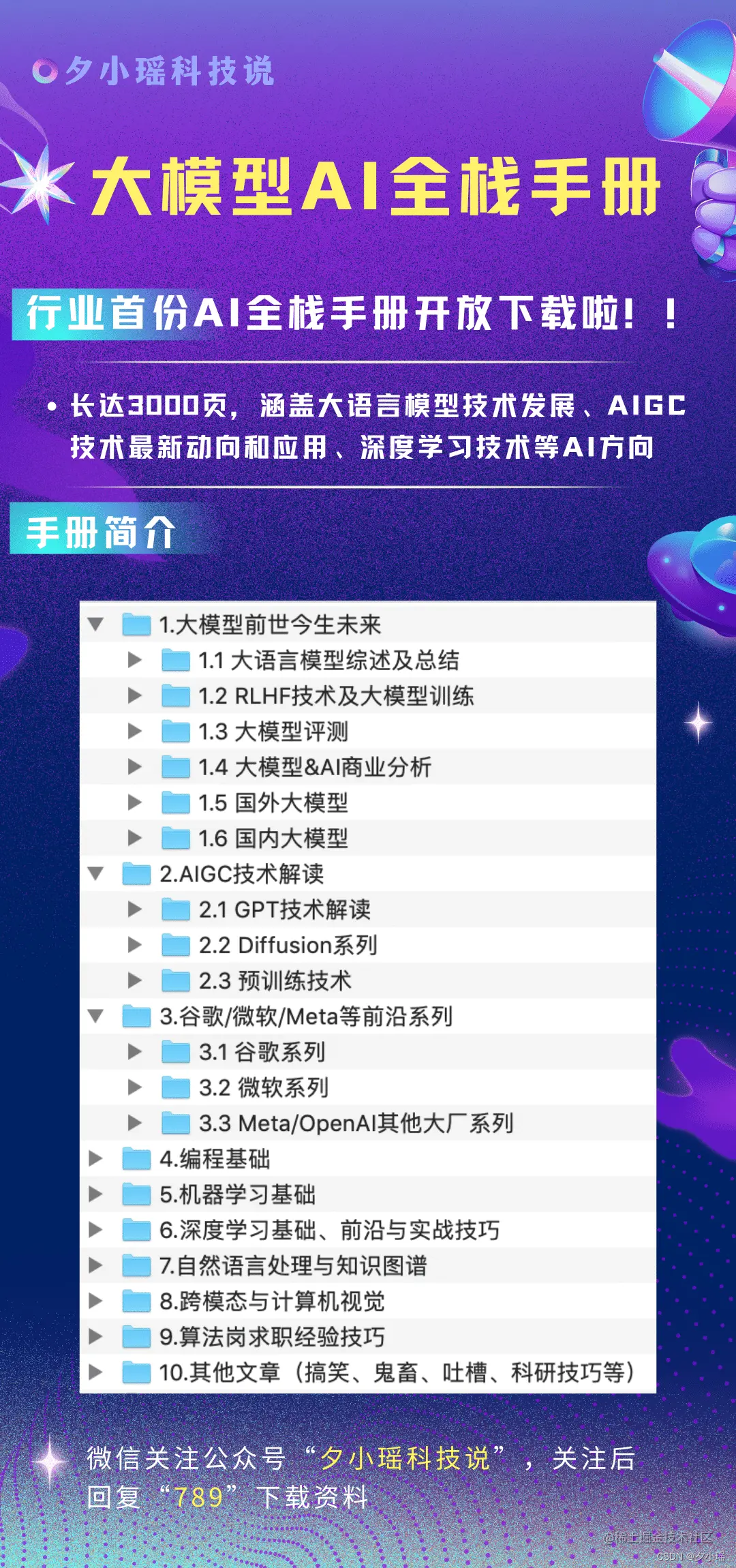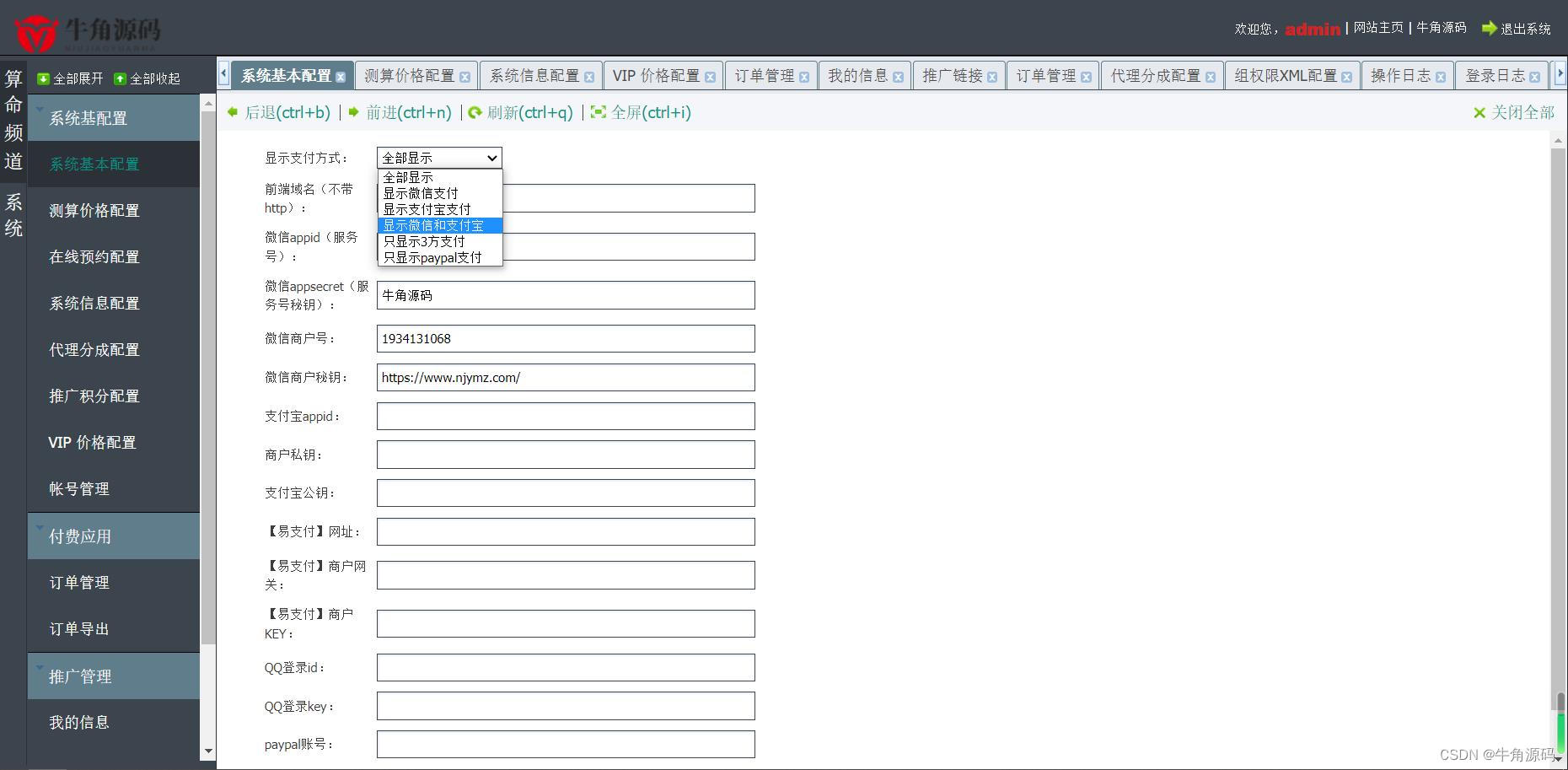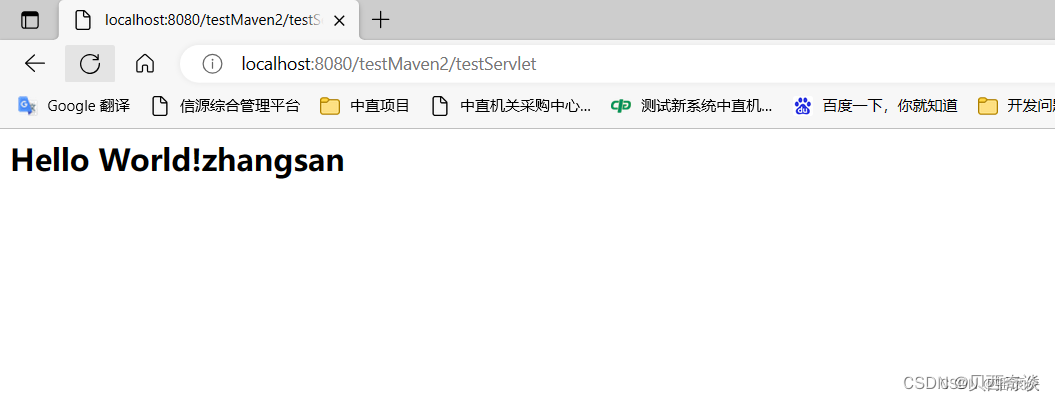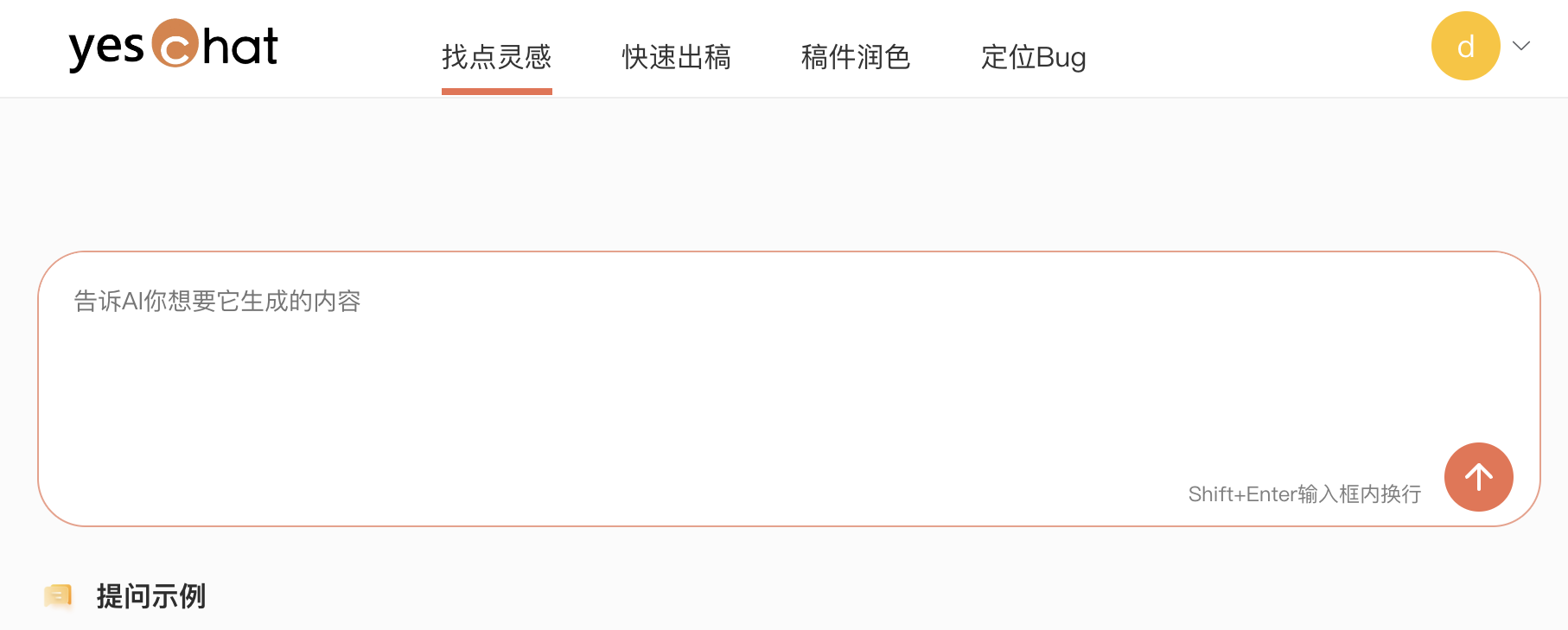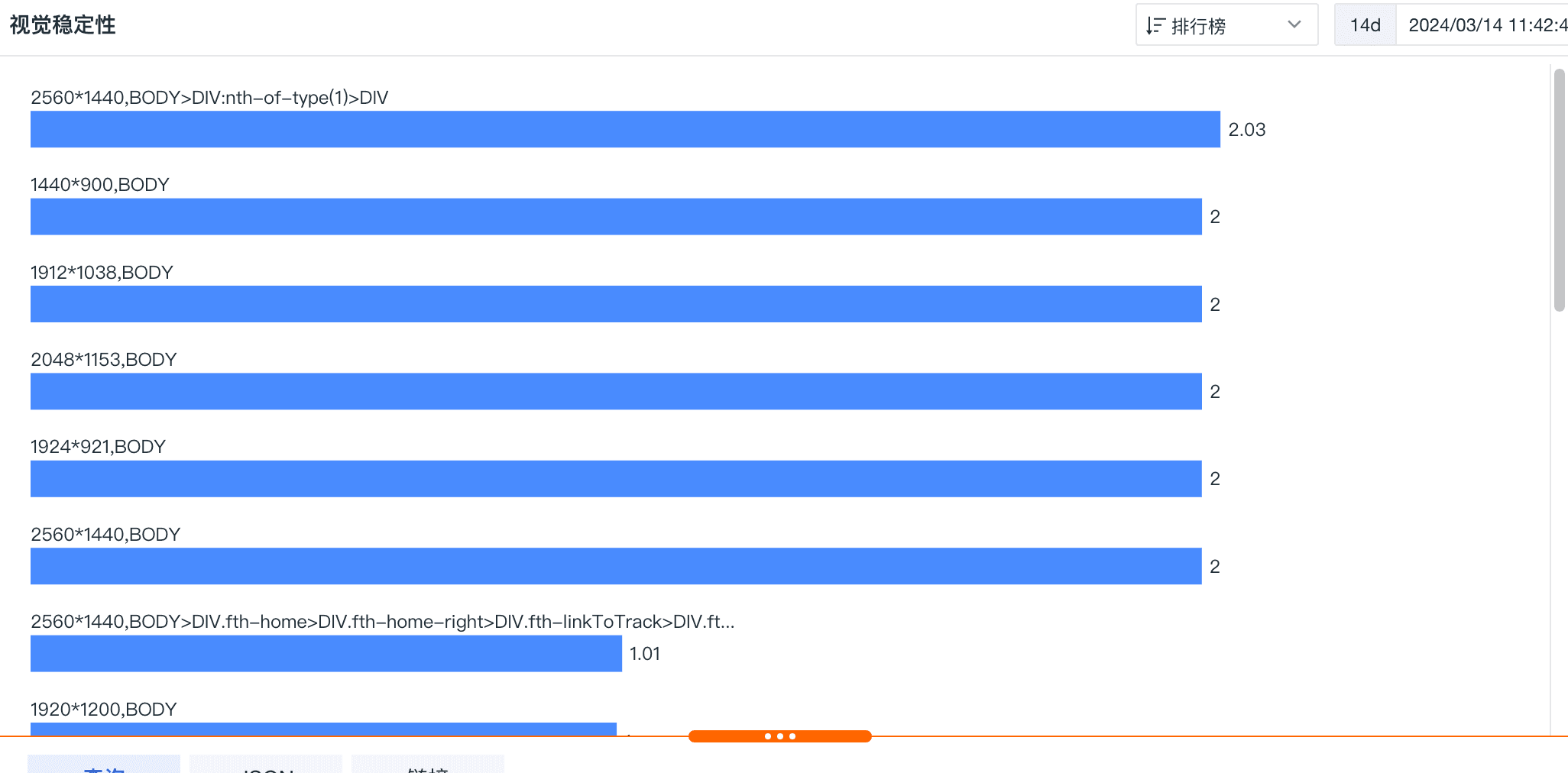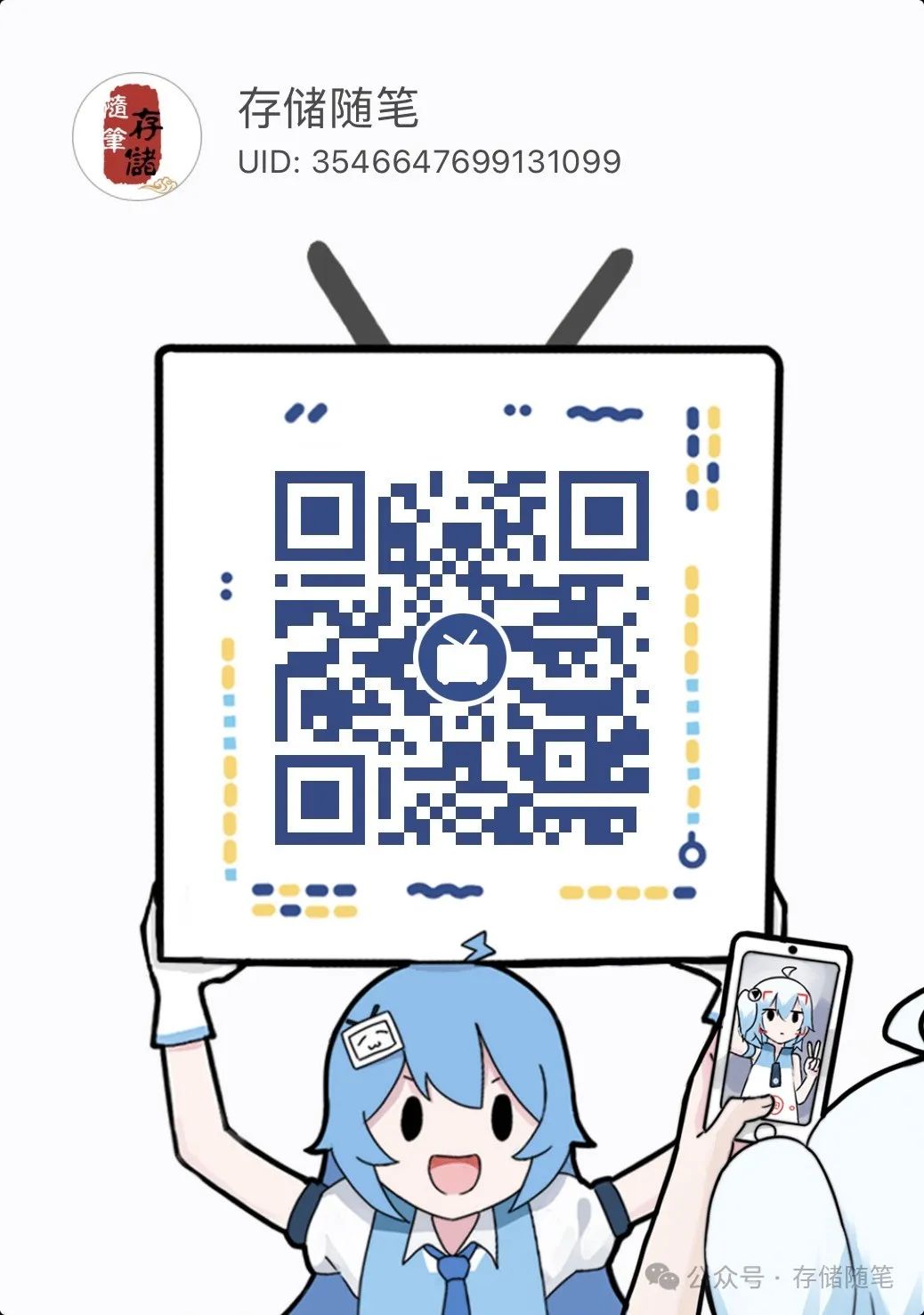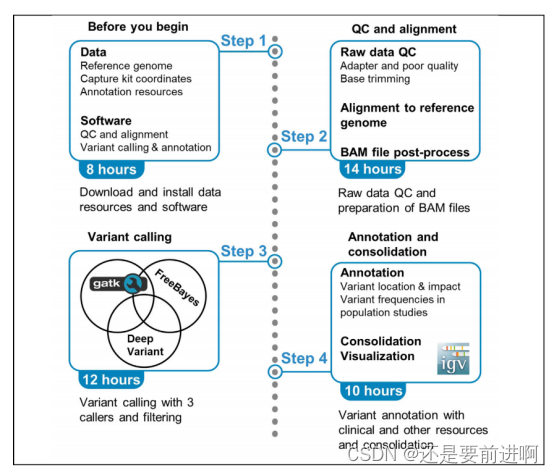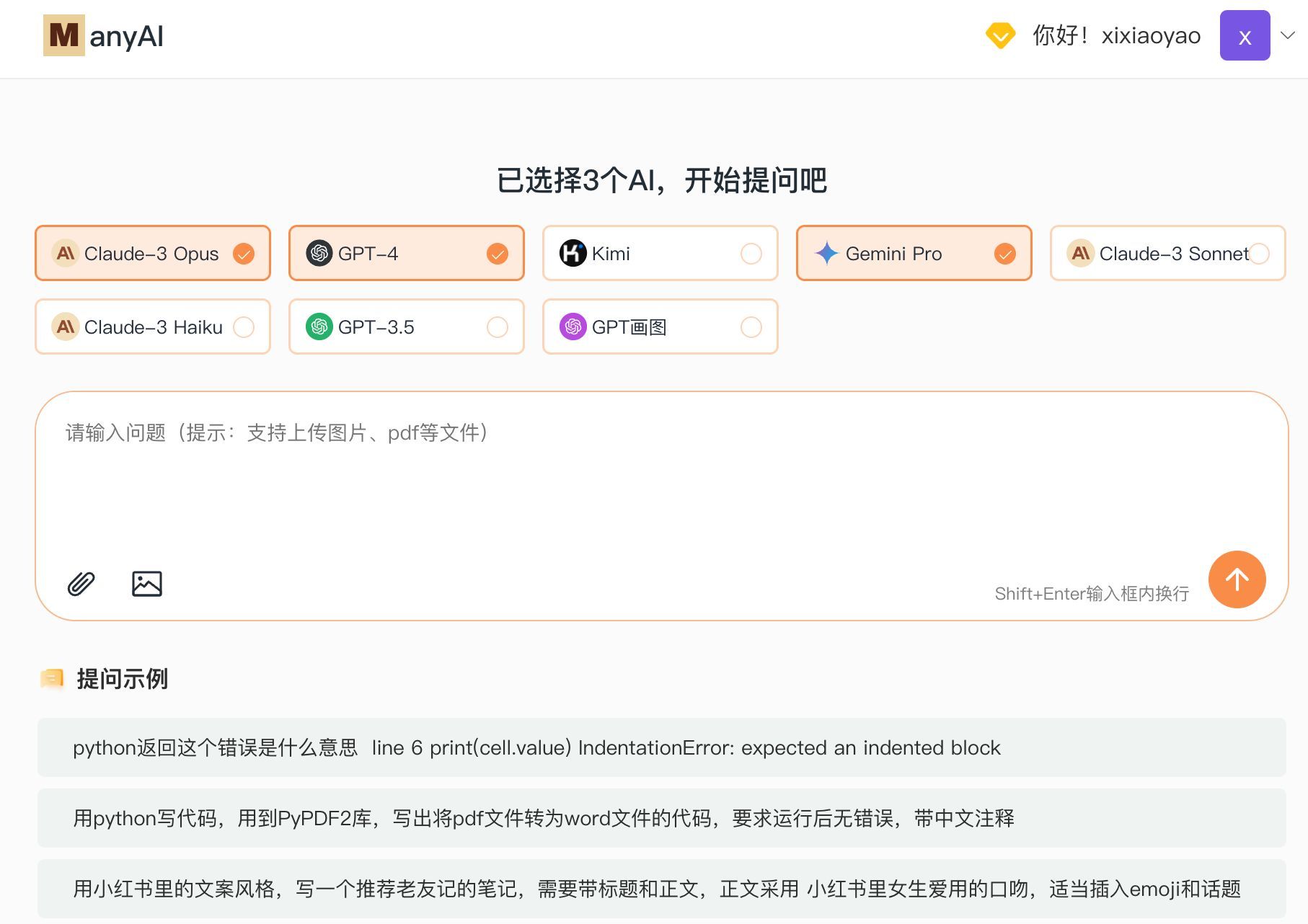与
VIO
核输出探针进行交互
VIO
核输出探针用于将值写入实际硬件中的
FPGA
或
ACAP
中运行的设计。
VIO
输出探针通常用作为待测设计的低带
宽控制信号。
VIO
调试探针需手动添加到
VIO
仪表板的“
VIO
探针
(VIO Probes)
”窗口中。请参阅“在‘调试探针
(Debug Probes)
’窗口中查看
VIO
核”章节
,
以了解具体方法。下图中显示了
VIO
仪表板的“
VIO Probes
”窗口中的
VIO
输出探针示例。
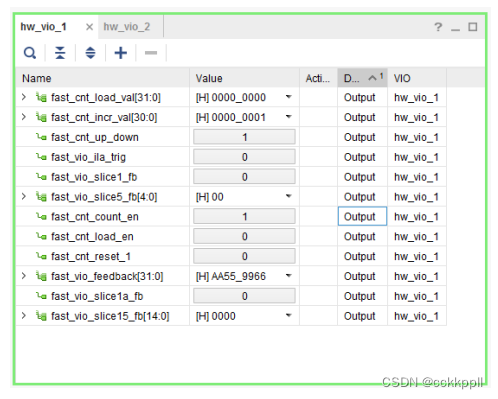
使用
VIO
核视图来编写
VIO
输出
VIO
输出探针可使用“
VIO
仪表板
(VIO Dashboard)
”窗口的“
VIO
探针
(VIO Probes)
”窗口来进行设置。每个输出探
针均可作为表格中的单独一行来查看。
VIO
输出探针的值显示在表中的“值
(Value)
”列中
(
请参阅“与
VIO
核输出探
针进行交互”
)
。只要在“
Value
”列中输入新的值
,
就会更新
VIO
核输出值。单击“
Value
”列即可显示下拉对话
框。您可在“
Value
”文本字段中输入期望的值
,
然后单击“
OK
”。
也可以使用
Tcl
命令将新的值写出至
VIO
核。例如
,
如果要将二进制值“
11111
”写出至名为
vio_slice5_fb_2
且
基数已设为
BINARY
的
VIO
输出探针
,
请运行以下
Tcl
命令
:
set_property OUTPUT_VALUE 11111 [get_hw_probes vio_slice5_fb_2]
commit_hw_vio [get_hw_probes {vio_slice5_fb_2}]
相关信息
与
VIO
核输出探针进行交互
设置
VIO
输出显示类型和基数
VIO
输出探针的显示类型可通过如下方式进行设置
:
在“
VIO Dashboard
”窗口的“
VIO Probes
”窗口中右键单击
VIO
输出探针并选择
:
• “
Text
”
,
用于将输出显示为文本字段。这是对应
VIO
输入探针矢量
(
位宽大于
1
)
的唯一显示类型。
• “
Toggle Button
”
,
用于将输出显示为切换按钮图形。此显示类型仅适用于
VIO
输出探针标量以及
VIO
输入探针
矢量的个别元素。
当
VIO
输出探针的显示类型设置为“
Text
”时
,
您可通过如下方式更改基数
:
在“调试探针
(Debug Probes)
”窗口的
“
VIO
核
(VIO Cores)
”选项卡视图中
,
右键单击
VIO
输出探针并选择
:
• “
Radix
” → “
Binary
”
,
以将基数更改为二进制。
• “
Radix
” → “
Octal
”
,
以将基数更改为八进制。
• “
Radix
” → “
Hex
”
,
以将基数更改为十六进制。
• “
Radix
” → “
Unsigned
”
,
以将基数更改为无符号十进制。
• “
Radix
” → “
Signed
”
,
以将基数更改为有符号十进制。
您还可使用
Tcl
命令来设置
VIO
输出探针的基数。例如
,
要将名为“
vio_slice5_fb_2
”的
VIO
输出探针的基数更改为十
六进制
,
请运行以下
Tcl
命令
:
set_property OUTPUT_VALUE_RADIX HEX [get_hw_probes vio_slice5_fb_2]
复位
VIO
核输出值
VIO v2.0
核具有支持您为每个输出探针端口指定初始值的功能。您可在“硬件
(Hardware)
”窗口中右键单击
VIO
核并
选择“
Reset VIO Core Outputs
”选项来将
VIO
核输出探针端口复位为初始值。您还可使用
Tcl
命令来复位
VIO
核输
出
:
reset_hw_vio_outputs [get_hw_vios {hw_vio_1}]
注释
:
将
VIO
输出探针复位为其初始值可能导致输出探针值与
Vivado IDE
不同步。请参阅“将
VIO
核输出值同步到
Vivado IDE
”章节以了解有关如何处理此类情况的信息。
将
VIO
核输出值同步到
Vivado IDE
在复位
VIO
输出、对
FPGA
或
ACAP
进行重新编程或者由其它
Vivado
工具实例设置输出值之后到启动当前实例之
前
,
VIO
核的输出探针可能与
Vivado IDE
出现不同步。在上述任何情况下
,
只要
VIO
状态指示“输出不同步
(Outputs
out-of-sync)
”
,
就需要执行以下
2
项操作中的任一操作
:
• 在“硬件
(Hardware)
”窗口中右键单击
VIO
核并选择“
Commit VIO Core Outputs
”选项
,
将值从
Vivado IDE
写
入
VIO
核。您也可以运行以下
Tcl
命令来执行此操作
:
commit_hw_vio [get_hw_vios {hw_vio_1}]
• 在“
Hardware
”窗口中右键单击
VIO
核并选中“
Refresh Input and Output Values from VIO Core
”选项
,
以便使
用
VIO
核输出探针端口的当前值来更新
Vivado IDE
。您也可以运行以下
Tcl
命令来执行此操作
:
refresh_hw_vio -update_output_values 1 [get_hw_vios {hw_vio_1}]